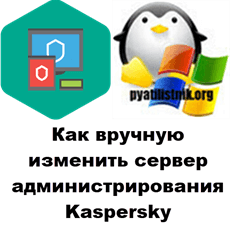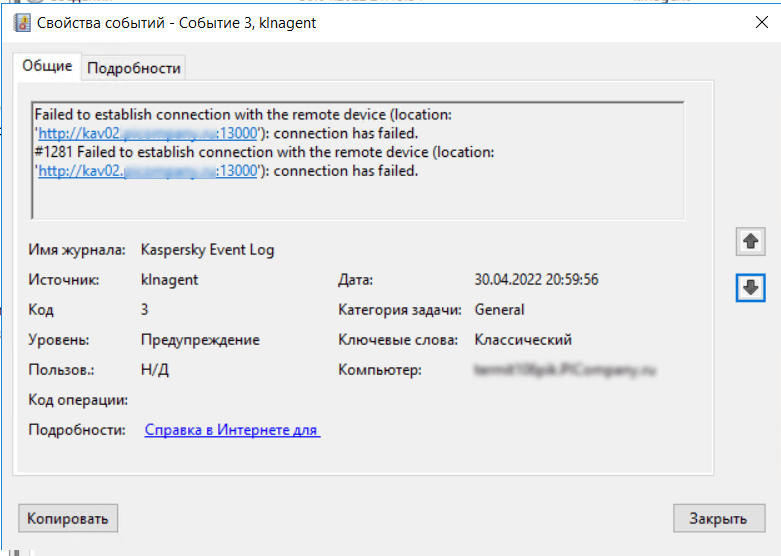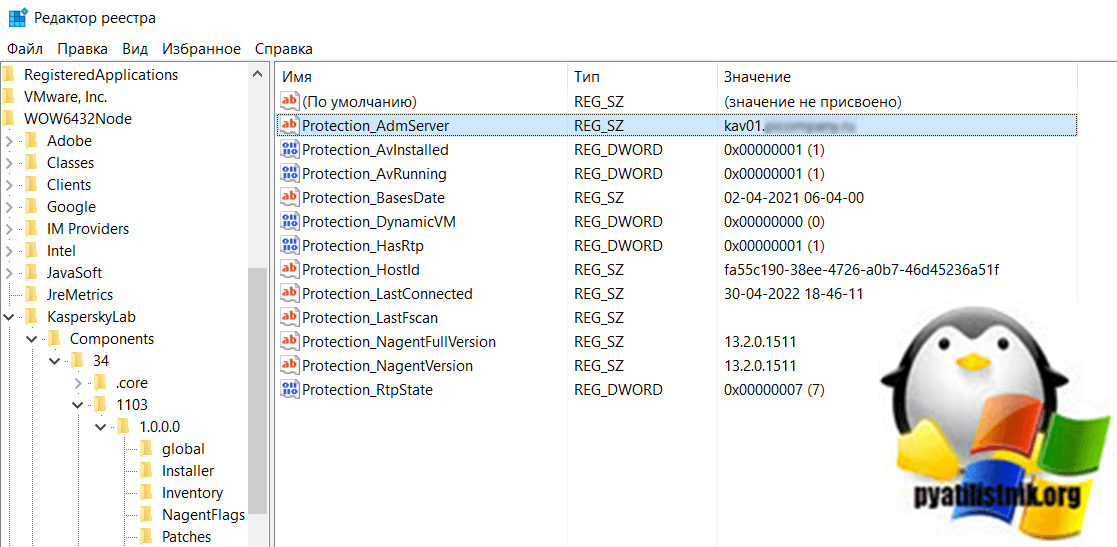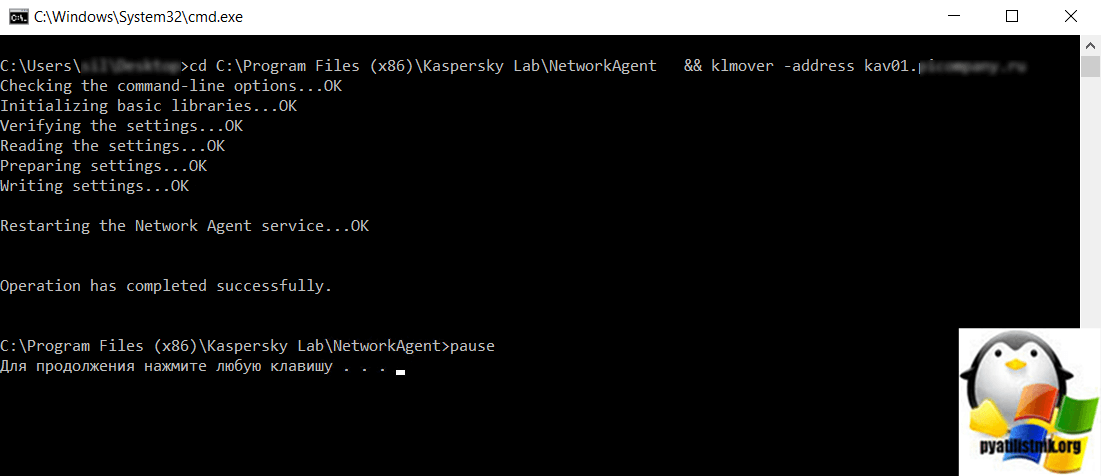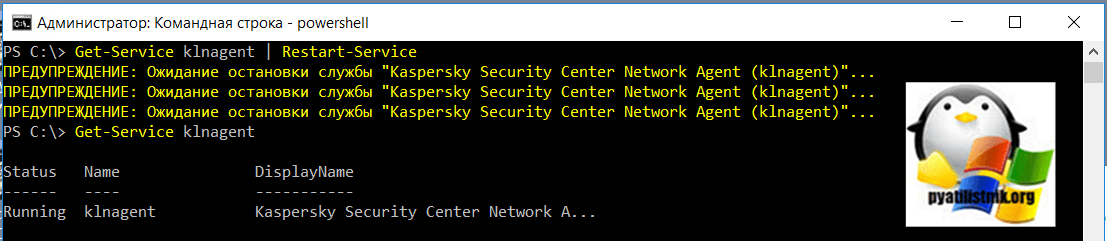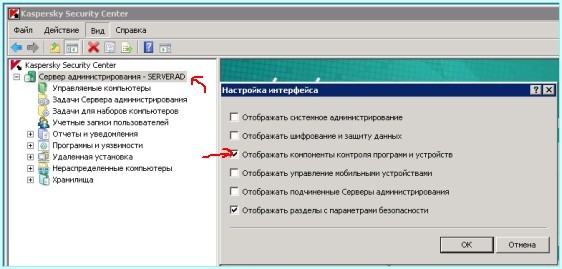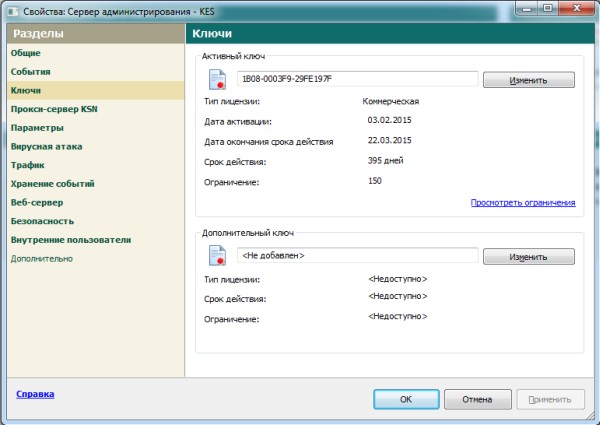Благодарю, по совету altera посмотрел во вкладке Поддержка адрес сервера администрирования. Вопрос разрешен. В дополнение, утилита klnagchk отрабатывает так: на 2 секунды (запускаю от админа с правой кнопки мышки, и из командной строки, запущенной от админа) появляется черное окно, в нем мелькают цифры и буквы :ОК и закрывается. Если где-то и записываются эти данные, то об этом я нигде не нашел информацию. Не дано 
Обновлено 03.05.2022
Добрый день! Уважаемые читатели и гости одного из крупнейших IT блогов по системному администрированию Pyatilistnik.org. В прошлый раз мы с вами выяснили причину, по которой software reporter tool в Google Chrome потреблял очень много ресурсов CPU. Идем далее и сегодня я покажу, каким образом вы можете вручную поменять сервер администрирования у агента Kaspersky. Я расскажу, в каких ситуациях это бывает необходимо.
Для чего может понадобиться изменить сервер администрирования у агента Kaspersky
Я вижу, как минимум два варианта, по которым вам может потребоваться данная операция:
- ✅ Это вы установили в сети новый сервер Kaspersky Security Center и хотели бы перенаправить всех агентов на него
- ✅ Второй вариант, это если у вас есть дополнительный сервер и вы хотели бы его использовать для некоторых агентов
Вот вам пример из журнала событий Windows, где агент Касперского потерял связь с сервером управления:
Failed to establish connection with the remote device (location: ‘http://kav02.pyatilistnik.org:13000’): connection has failed.
#1281 Failed to establish connection with the remote device (location: ‘http://kav02.pyatilistnik.org:13000’): connection has failed.
Для начала я хочу вам показать, где в системе Windows вообще лежит данный ключ. Если воспользоваться поиском по реестру Windows, то вы найдете свой сервер по такому приблизительному пути:
HKEY_LOCAL_MACHINESOFTWAREWOW6432Node KasperskyLabComponents3411031.0.0.0StatisticsAVState
Тут есть ключ реестра Protection_AdmServer, который и указывает на центральный сервер управления Kaspersky Security Center.
Чтобы его изменить, вы можете воспользоваться командой в CMD. Для этого на нужном сервере откройте командную строку и введите:
cd «C:Program Files (x86)Kaspersky LabNetworkAgent» && klmover -address kav01.pyatilistnik.org
В результате я буду ссылаться на сервер kav01.pyatilistnik.org.
Далее не забываем перезапустить службу Kaspersky Security Center Network Agent. Для этого можете в PowerShell выполнить команду:
Get-Service klnagent | Restart-Service
Если нужно могу выложить скрипт для массового изменения и выполнения данной команды на хостах, не забывайте подложить текстовый фал со списком серверов.
function Date {Get-Date -Format «yyyy.MM.dd HH:mm:ss»}
foreach ($server in (Get-Content «$PSScriptRootservers.txt»))
{
«$(Date) Processing server $server»
$ScriptBlock = {
& «C:Program Files (x86)Kaspersky LabNetworkAgentklmover.exe» -address «kav01.pyatilistnik.org»
Get-Service klnagent | Restart-Service -Force
}
try {
Invoke-Command -ComputerName $server -ScriptBlock $ScriptBlock -ErrorAction Stop
}
catch {
«$(Date) $($_.exception.message)»
}
}
Надеюсь было не сложно, мы успешно поменяли сервер администрирования Kaspersky. С вами был Иван Сёмин, автор и создатель IT портала Pyatilistnik.org.
Вопрос:
У нашей организации куплена лицензия Kaspersky Endpoint Security для бизнеса – Стандартный (а раньше была Kaspersky Business Space Security). Я загрузил и установил новый центр управления — Kaspersky Security Center 10, но в политике никак не могу найти Веб Контроль. Неужели Веб контроль недоступен для нашей лицензии? Что нам делать — вернуться к 8й версии или купить лицензию Kaspersky Endpoint Security для бизнеса – Расширенный?
Ответ:
Веб контроль доступен для вашей лицензии. Просто после установки он не отображается в интерфейсе консоли управления.
Включить отображение в интерфейсе очень просто.
В консоли управления Kaspersky Security Center 10 выберите Сервер администрирования, то есть самый верхний узел в дереве, затем в меню выберете Вид->Настройка интерфейса и в открывшемся окне настройки интерфейса поставьте галочки в нужных местах.
При этом, конечно, еще должен быть внесен активный ключ для Kaspersky Security Center. Это специальный ключ. С поставкой лицензии Kaspersky Endpoint Security для бизнеса всегда имеется файл CompatibilityList.txt, в котором указано, для каких программ предназначены соответствующие ключи.
Например, лицензии Kaspersky Endpoint Security для бизнеса – Стандартный и Kaspersky Endpoint Security для бизнеса – Расширенный содержат по 2 ключа, лицензия Kaspersky Total Security для бизнеса содержит 5 ключей, при этом один ключ предназначен для Kaspersky Security Center
ВНИМАНИЕ!
Если вам требуется купить или продлить лицензию — Kaspersky Endpoint Security для бизнеса – Стандартный или другой корпоративный антивирусный продукт Лаборатории Касперского, заполните заявку, и мы постараемся максимально быстро сделать предложение по приобретению.
ЗАДАТЬ СВОЙ ВОПРОС
Также может быть интересно
Можно ли в организации использовать Kaspersky Internet Security?
Какой Касперский лучше купить для офиса, какие продукты Касперского существуют для юридических лиц
10-14 у Касперского что означают
Новости
- Советы по сбору, хранению и передаче ПДн | Блог Касперского
- Сравнение безопасности и стоимости публичного и частного облака | Блог Касперского
- Риски безопасности из-за появления доменов .zip и .mov | Блог Касперского